Como mover aplicativos instalados para outra unidade no Windows 10
O Windows 10 é provavelmente a melhor versão do sistema operacional Windows até o momento. Não apenas por ser a versão mais recente do Windows, mas também pelo número de recursos e melhorias que acompanham.
Pela primeira vez, a Microsoft projetou e desenvolveu uma versão do sistema operacional Windows com base nos comentários dos usuários. Muitos dos recursos que deveriam estar presentes nas versões anteriores do Windows estão finalmente disponíveis no Windows 10.

Por exemplo, nas versões anteriores do Windows, era impossível escolher a unidade de instalação padrão dos aplicativos sem a ajuda de ferramentas e soluções alternativas de terceiros.
No Windows 10, há uma provisão embutida para alterar o local de instalação padrão de aplicativos baixados da Windows Store oficial. Além disso, se você estiver ficando sem espaço livre na unidade do sistema, o Windows 10 permite que você mova os aplicativos instalados da unidade padrão para outra unidade para ganhar espaço em disco.
Por que mover os aplicativos instalados para uma unidade diferente?
O recurso para mover aplicativos instalados para outra unidade pode não ser útil para usuários que possuem centenas de GBs de espaço livre em sua unidade do sistema. E o bom é que você não precisa reinstalar o aplicativo nem abrir o prompt de comando como administrador para realizar o trabalho.
O recurso é útil quando a unidade onde você instalou os aplicativos está ficando sem espaço livre. Ao mover os aplicativos instalados para uma unidade diferente, você pode rapidamente liberar GBs de espaço na unidade do sistema.
A única desvantagem desse recurso é que ele não permite mover programas de área de trabalho tradicionais, como o Microsoft Office ou o Google Chrome. Para mover esses programas da área de trabalho, você precisará usar um software de terceiros (veja como mover os programas instalados para outra unidade).
Mova os aplicativos para outra unidade no Windows 10
Para mover os aplicativos instalados para uma unidade diferente, siga as instruções fornecidas abaixo.
Etapa 1: abra o aplicativo Configurações clicando no ícone Configurações no menu Iniciar ou usando o atalho de teclado Windows + I.
![]()
Etapa 2: no aplicativo Configurações, navegue até Aplicativos \u0026 gt; Aplicativos \u0026 amp; recursos para visualizar todos os aplicativos instalados e suas datas de instalação.

Etapa 4: Clique na entrada do aplicativo que deseja mover para uma unidade diferente para ver as opções Mover e Desinstalar. Clique no botão Mover e selecione uma unidade de sua escolha para mover o aplicativo e clique no botão Filme.
OBSERVAÇÃO: o Windows 10 não permite que você mova aplicativos pré-instalados.
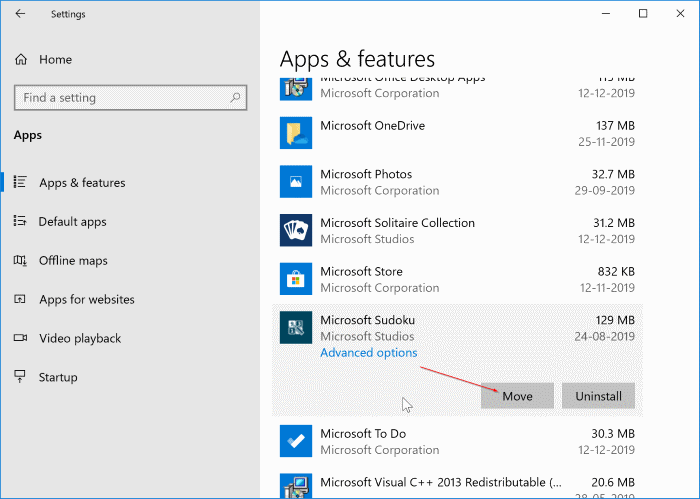

Você verá uma barra de progresso (abaixo do aplicativo selecionado) para mostrar o status.

Conforme mencionado antes, quando você clica em um programa de área de trabalho tradicional ou em um aplicativo que veio pré-instalado com o Windows 10, o Windows 10 oferece apenas a opção Desinstalar e você não pode mover aplicativos de área de trabalho usando este método. Para mover programas de desktop, siga nosso guia como mover programas de uma unidade para outra. Boa sorte!